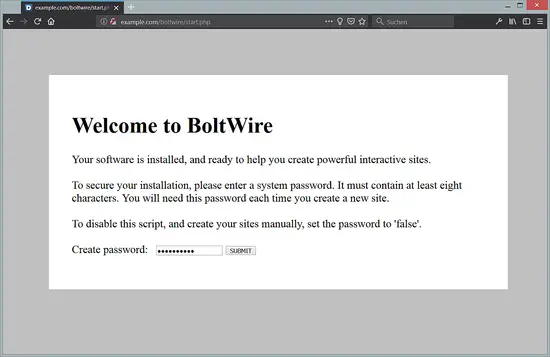Pavé tactile Windows 10 — Résoudre un pavé tactile qui ne fonctionne pas
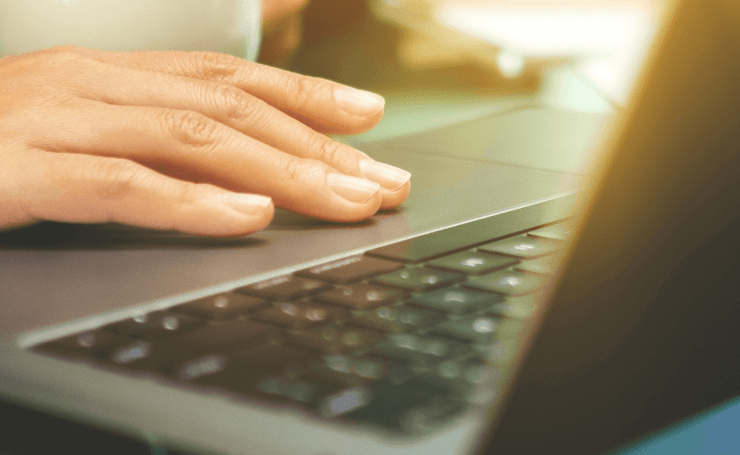
Si le pavé tactile de votre PC Windows 10 ne répond plus, suivez cet ordre de dépannage : redémarrage → vérifier que le pavé tactile est activé dans Paramètres → réinstaller/mettre à jour le pilote via le Gestionnaire de périphériques → vérifier le raccourci clavier Fn/FX → tester en mode sans échec → vérifier les paramètres BIOS/UEFI. Si rien ne marche, il s’agit probablement d’un problème matériel : consultez un réparateur.
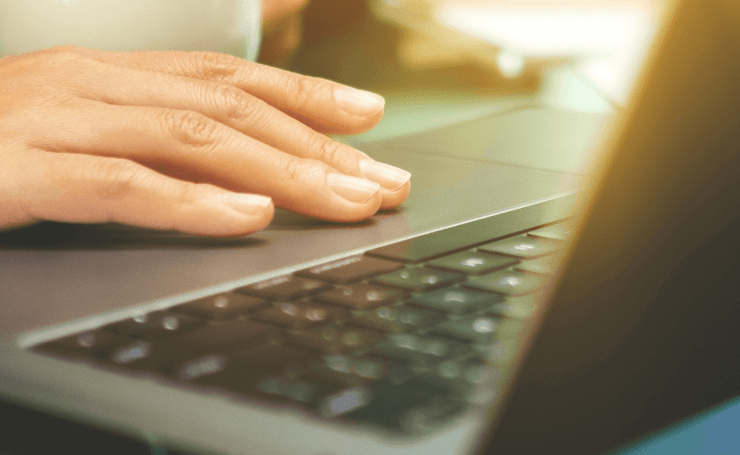
Introduction
Windows 10 est un système très répandu et généralement stable, mais les problèmes logiciels et pilotes surviennent. Le pavé tactile peut devenir instable, insensible ou se comporter de façon erratique. Ce guide explique les causes possibles et propose des méthodes claires et ordonnées pour diagnostiquer et réparer un pavé tactile qui ne fonctionne pas.
Important
- Sauvegardez vos données avant d’effectuer des modifications système importantes.
- Si vous n’êtes pas à l’aise avec le BIOS/UEFI ou le démontage, consultez un technicien.
Pourquoi ce guide est utile
- Méthode structurée du plus simple au plus avancé.
- Explications en langage clair et actions vérifiables.
- Alternatives et critères pour décider d’une réparation matérielle.
Vérifications rapides (checklist courte)
- Redémarrer l’ordinateur.
- Vérifier que le pavé tactile est activé dans Paramètres > Périphériques > Pavé tactile.
- Tester un autre utilisateur ou une session invité.
- Brancher une souris USB pour garder la navigation si le pavé tactile est indisponible.
Étapes détaillées pour réparer le pavé tactile
1. Redémarrer et tester
Commencez par redémarrer. Cela corrige souvent des blocages temporaires.
- Enregistrez tout travail ouvert, puis redémarrez.
- Après redémarrage, testez un mouvement et un clic simple.
2. Vérifier que le pavé tactile est activé dans Windows
- Appuyez sur la touche Windows et tapez « Pavé tactile » ou « Touchpad settings ».
- Ouvrez Paramètres > Périphériques > Pavé tactile.
- Assurez-vous que l’interrupteur « Pavé tactile » est sur Activé.
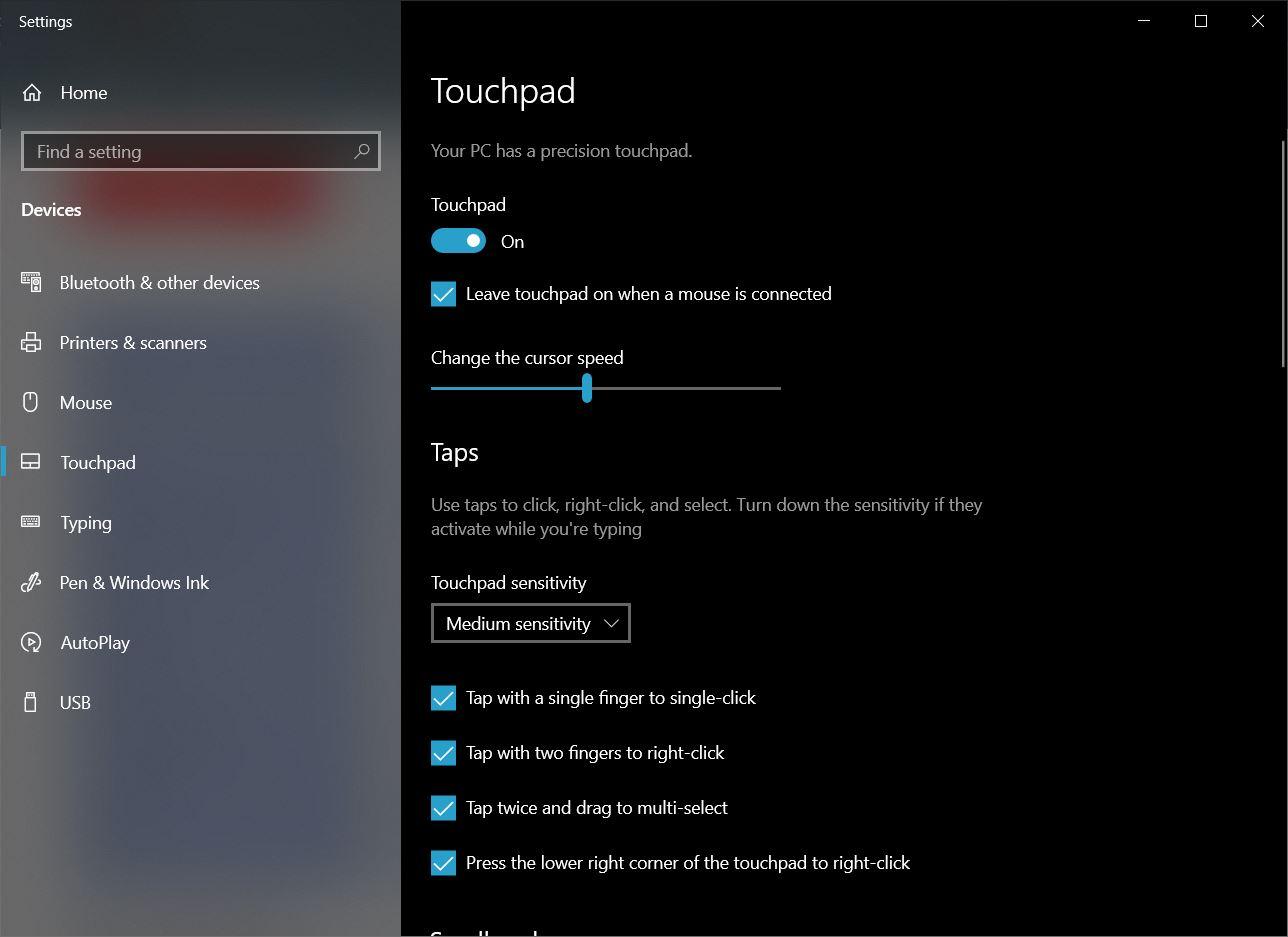
Remarque
Certains PC ont un interrupteur matériel ou une zone tactile dédiée qui désactive le pavé tactile.
3. Vérifier le raccourci clavier qui désactive le pavé tactile
De nombreux ordinateurs portables possèdent une combinaison Fn+Fx qui active/désactive le pavé tactile. Appuyez sur la touche Fn et la touche Fx correspondant au symbole du pavé tactile, puis testez à nouveau.
Conseil
Si vous jouez ou utilisez un logiciel plein écran, un raccourci peut avoir été déclenché accidentellement.
4. Réinstaller le pilote du pavé tactile
La réinstallation du pilote règle souvent les conflits ou une corruption du pilote.
- Faites un clic droit sur le bouton Windows et ouvrez Gestionnaire de périphériques (devmgmt.msc).
- Développez la section “Souris et autres dispositifs de pointage” et repérez le périphérique correspondant au pavé tactile.
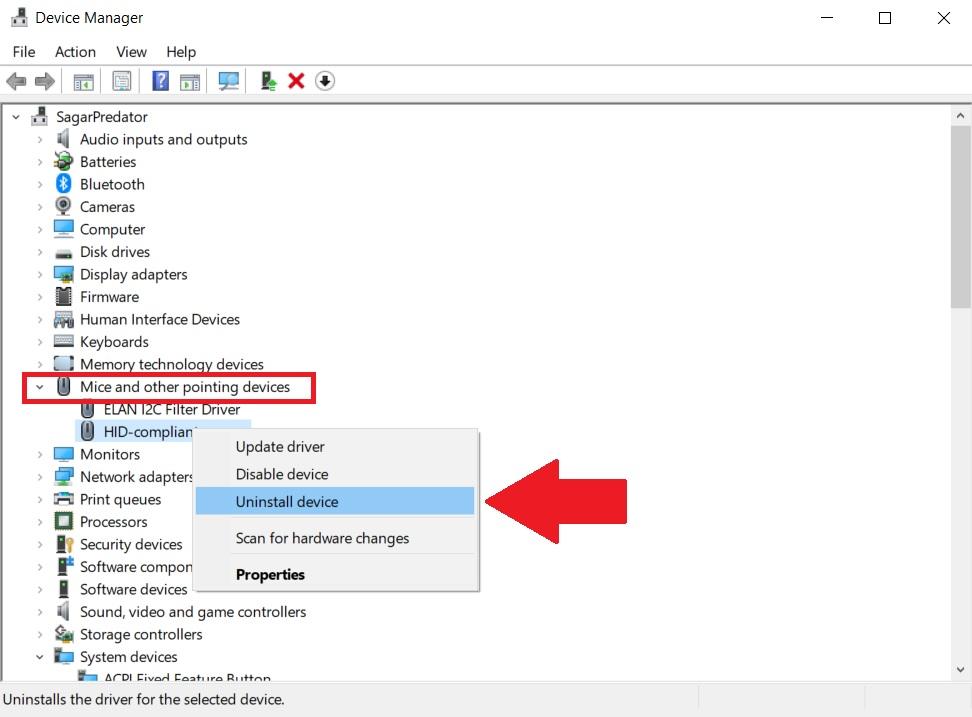
- Faites un clic droit sur le périphérique et choisissez Désinstaller l’appareil.
- Après la désinstallation, dans le Gestionnaire de périphériques, cliquez sur “Rechercher les modifications sur le matériel” pour forcer Windows à réinstaller le pilote.
Si Windows ne trouve pas de pilote, téléchargez le pilote depuis le site du fabricant (Dell, HP, Lenovo, Synaptics, ELAN, etc.) et installez-le manuellement.
5. Mettre à jour ou revenir au pilote
- Dans le Gestionnaire de périphériques, clic droit sur le pavé tactile > Propriétés > Onglet Pilote.
- Choisissez “Mettre à jour le pilote” pour rechercher automatiquement une version compatible.
- Si le problème est apparu après une mise à jour, utilisez “Rétablir le pilote” pour revenir à la version précédente.
6. Modifier la vitesse et la sensibilité du curseur
- Paramètres > Périphériques > Pavé tactile.
- Ajustez le curseur de vitesse et la sensibilité.
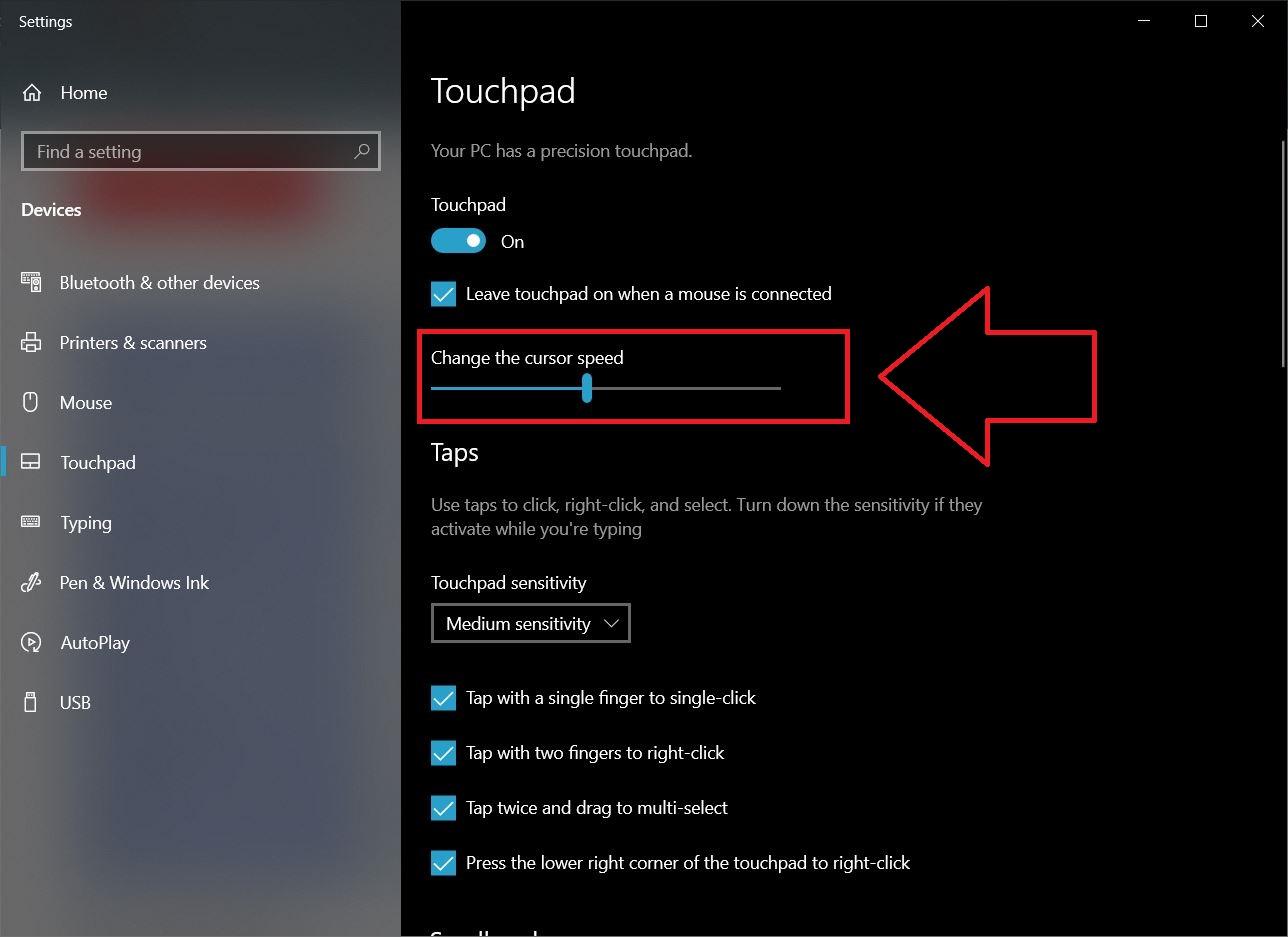
Testez les gestes : clic, double-clic, défilement à deux doigts, pincement.
7. Exécuter l’utilitaire de résolution des problèmes matériel
Windows possède des outils intégrés pour détecter les problèmes matériels :
- Ouvrez Exécuter (Windows + R), tapez :
msdt.exe /id DeviceDiagnostic- Suivez l’assistant et appliquez les corrections proposées.
8. Démarrer en mode sans échec
Démarrer en mode sans échec permet d’isoler si un pilote tiers ou un logiciel interfère.
- Maintenez Maj en cliquant sur Redémarrer > Dépannage > Options avancées > Paramètres > Redémarrer > Choisissez Mode sans échec.
- Si le pavé tactile fonctionne en mode sans échec, un programme ou pilote tiers est probablement en cause.
9. Vérifier le BIOS/UEFI
Certains BIOS/UEFI possèdent une option pour activer/désactiver le pavé tactile (souvent nommée Internal Pointing Device).
- Redémarrez et entrez dans le BIOS/UEFI (généralement F2, Suppr, F10 selon le fabricant).
- Recherchez une option liée au pavé tactile et assurez-vous qu’elle est activée.
Attention
Modifiez le BIOS uniquement si vous savez ce que vous faites.
10. Tester le matériel et alternatives
- Branchez une souris externe pour continuer à travailler.
- Créez un compte utilisateur local ou testez une distribution live USB (Linux) pour vérifier si le pavé tactile répond hors de Windows.
- Si le pavé tactile ne fonctionne pas sous Linux non plus, c’est probablement un défaut matériel.
Quand c’est matériel
Signes d’un problème matériel :
- Aucun effet en mode sans échec et hors système d’exploitation.
- Le pavé tactile ne réagit jamais, même après réinstallation du pilote et modification du BIOS.
- Dommages physiques visibles ou liquide renversé.
Dans ce cas : consultez un réparateur agréé. L’intervention peut aller du remplacement du module pavé tactile à la réparation de la nappe ou de la carte mère.
Diagnostic rapide : tests à effectuer
- Test 1 : mouvement et clic gauche/right.
- Test 2 : défilement à deux doigts.
- Test 3 : geste de zoom (pincer) si pris en charge.
- Test 4 : comportement après réinitialisation du pilote.
Critères pour considérer le problème résolu
- Tous les gestes de base fonctionnent (déplacement, clic, défilement).
- Le comportement est stable pendant au moins 24–48 heures.
- Pas de réapparition après redémarrage.
Méthodologie courte (mini-processus)
- Sauvegarde rapide des données.
- Redémarrage. Vérification des paramètres.
- Réinstallation du pilote. Test.
- Mode sans échec et BIOS. Test.
- Si échec, diagnostic matériel et réparation.
Foire aux alternatives et causes inattendues
- Un logiciel tiers (outil de gestion d’entrées) peut verrouiller le pavé tactile.
- Les mises à jour Windows récentes peuvent pousser des pilotes incompatibles.
- Certains firmwares OEM gèrent différemment la sensibilité du pavé tactile.
Contre-exemple
Si le pavé tactile fonctionne sous Linux Live USB, mais pas sous Windows, le problème est logiciel. Inversement, si le pavé tactile est muet partout, il s’agit très probablement d’une panne matérielle.
Checklist pour rôles (actions recommandées)
Utilisateur final
- Redémarrer et vérifier l’option Pavé tactile.
- Tester le raccourci Fn.
- Réinstaller le pilote depuis le site constructeur.
Administrateur informatique
- Vérifier les stratégies de groupe et les paramètres de gestion des périphériques.
- Déployer pilote certifié via WSUS/SCCM si nécessaire.
Technicien de réparation
- Tester la continuité de la nappe et l’alimentation du module pavé tactile.
- Remplacer la pièce si nécessaire et tester avec un bench.
Tests d’acceptation
- Le pavé tactile répond immédiatement aux mouvements.
- Les gestes multi-touch reconnus par Windows s’exécutent sans latence.
- Les paramètres de sensibilité modifient le comportement comme prévu.
Arbre de décision (aide visuelle)
flowchart TD
A[Le pavé tactile ne répond pas] --> B{Redémarrage efficace?}
B -- Oui --> C{Pavé tactile activé dans Paramètres?}
B -- Non --> D[Redémarrer et retester]
C -- Non --> E[Activer dans Paramètres]
C -- Oui --> F{Fonctionne en mode sans échec?}
F -- Oui --> G[Supprimer logiciels récents / pilotes tiers]
F -- Non --> H{Fonctionne hors Windows 'Live USB'?}
H -- Oui --> I[Réinstaller Windows/mettre à jour pilotes]
H -- Non --> J[Probable panne matérielle → Réparation]Conseils pratiques et prévention
- Gardez Windows et pilotes à jour via le site constructeur plutôt que dépendre uniquement de Windows Update.
- Évitez d’installer utilitaires d’entrée non vérifiés.
- Nettoyez régulièrement le pavé tactile et protégez-le contre les liquides.
Glossaire rapide
- Pilote : logiciel qui permet au système d’exploiter le matériel.
- BIOS/UEFI : logiciel bas niveau qui initialise le matériel au démarrage.
- Mode sans échec : environnement démarrage minimal pour isoler les problèmes logiciels.
Modèle de décision pour la réparation (qualitatif Impact×Effort)
- Réinstaller le pilote : impact élevé × effort faible.
- BIOS/UEFI vérifier : impact moyen × effort faible.
- Remplacement matériel : impact élevé × effort élevé.
Exemple de message à fournir au réparateur
“Le pavé tactile ne répond plus. J’ai redémarré, réinstallé les pilotes, vérifié les paramètres et le BIOS. Le périphérique ne fonctionne pas non plus sous Linux Live USB. Probable panne matérielle.”
Conclusion
Ce guide propose une approche pas-à-pas pour diagnostiquer et réparer un pavé tactile Windows 10 non fonctionnel. Commencez par les vérifications simples, passez aux pilotes et tests en mode sans échec, puis vérifiez le BIOS. Si toutes les étapes logicielles échouent, il est probable que le problème soit matériel et nécessite l’intervention d’un professionnel.
Résumé
- Redémarrez et vérifiez l’option Pavé tactile dans Paramètres.
- Réinstallez ou mettez à jour le pilote via le Gestionnaire de périphériques ou le site constructeur.
- Testez en mode sans échec et vérifiez le BIOS/UEFI.
- Si le périphérique reste muet partout, consultez un réparateur.
Si vous avez d’autres questions précises (marque de PC, messages d’erreur, comportement exact), indiquez le modèle et la version de Windows 10 pour des instructions plus ciblées.
Matériaux similaires
Migrer vers RAID1 et préparer le démarrage
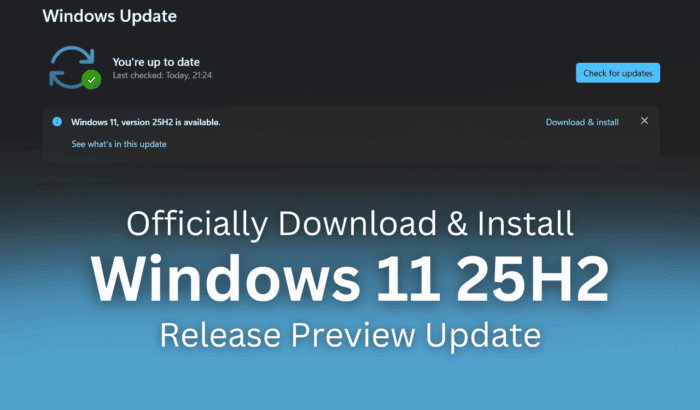
Télécharger et installer Windows 11 25H2

Corneal Key Logger: extraire un PIN depuis un selfie
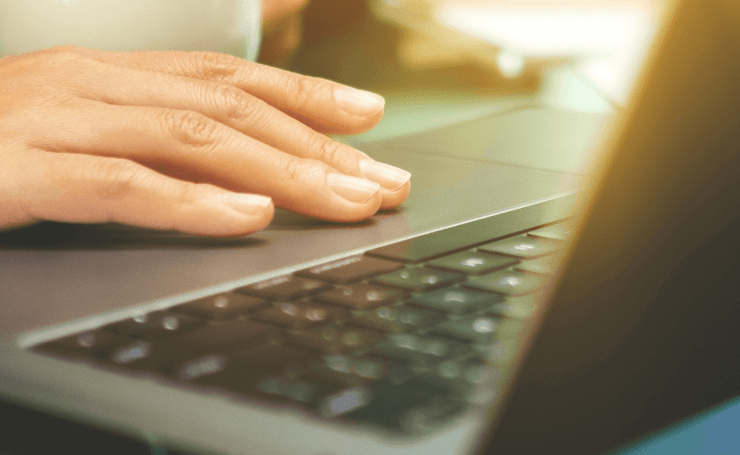
Pavé tactile Windows 10 — correctifs rapides